كيفية إصلاح Overwatch خطأ عام
يعد Overwatch أحد أكثر الرماة شعبيةً اليوم ، لكن من الخطأ القول أن اللعبة بحد ذاتها ليست عربات التي تجرها الدواب. كانت هناك العديد من المشاكل المحيطة باللعبة منذ البداية وبعض اللاعبين يكافحون حتى عند بدء اللعبة.

تظهر رسالة خطأ عام 0xE0010160 بعد بدء اللعبة وتمنع المستخدمين من اللعب على الإطلاق. يظهر الخطأ غالبًا بعد تحديث اللعبة. أبلغ بعض المستخدمين أن إعادة تشغيل جهاز الكمبيوتر تعمل مؤقتًا ولكنها ليست حلاً قابلاً للتطبيق لأن الخطأ يعود بعد فترة وجيزة. اتبع الخطوات التي أعددناها لاستكشاف المشكلة بسهولة!
ما الذي يسبب خطأ المراقبة العامة؟
يحدث الخطأ في الغالب بسبب برامج تشغيل بطاقة الرسومات القديمة والقديمة. تسارع NVIDIA لنشر برنامج تشغيل إصلاح عاجل كان من المفترض أن يحل المشكلة مع Overwatch. مشكلة أخرى قد تواجه اللعبة وتعرض "خطأ عام" ينفد من ذاكرة ملف الترحيل.
أخيرًا ، يبدو أن خيار تحسينات ملء الشاشة من الخصائص يزعج اللعبة ، لذا تأكد من تعطيلها!
تحديث برنامج تشغيل الرسومات الخاص بك
كانت هذه مشكلة مبهرة فيما يتعلق بالتوافق بين اللعبة وبرنامج تشغيل الرسومات الحالي. كانت NVIDIA سريعة في إصدار برامج التشغيل التي كانت قادرة على حل المشكلة بسهولة وتمت الإشارة إليها على أنها برامج تشغيل الإصلاح العاجل. على أي حال ، يجب أن تنتهي المشكلة بمجرد تحديث برنامج تشغيل الرسومات الخاص بك!
- انقر على قائمة "ابدأ" في الجزء السفلي الأيسر من الشاشة ، ثم اكتب "إدارة الأجهزة" فيما بعد ، وحددها من قائمة النتائج المتاحة ببساطة عن طريق النقر فوق أول واحد.
- يمكنك أيضًا الضغط على تركيبة مفاتيح Windows Key + R لإظهار مربع الحوار "تشغيل". اكتب "devmgmt.msc" في مربع الحوار وانقر فوق "موافق" لتشغيله.
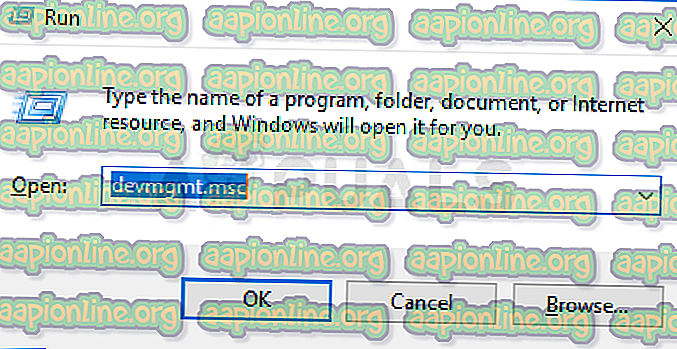
- نظرًا لأنه برنامج تشغيل بطاقة الفيديو الذي تريد تحديثه على جهاز الكمبيوتر الخاص بك ، انقر فوق arror بجانب قسم محولات العرض ، وانقر بزر الماوس الأيمن على بطاقة الرسومات الخاصة بك واختر خيار إلغاء تثبيت الجهاز.
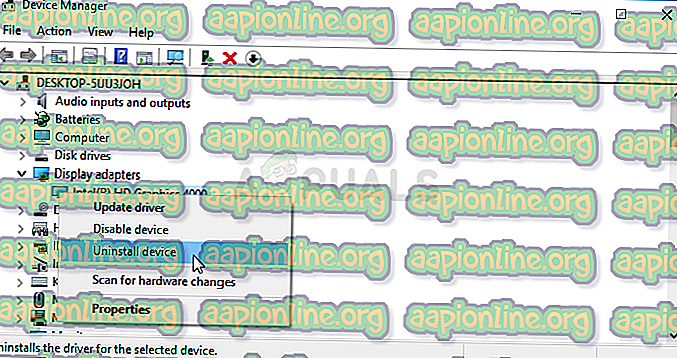
- قم بتأكيد أي مربعات حوار أو مطالبات قد تطلب منك تأكيد إلغاء تثبيت برنامج تشغيل جهاز الرسومات الحالي والانتظار حتى تكتمل العملية.
- ابحث عن برنامج تشغيل بطاقة الرسومات الخاص بك على موقع الشركة المصنعة للبطاقة واتبع الإرشادات التي يجب أن تكون متوفرة على الموقع. احفظ ملف التثبيت على جهاز الكمبيوتر الخاص بك وقم بتشغيل الملف القابل للتنفيذ من هناك. قد تتم إعادة تشغيل جهاز الكمبيوتر الخاص بك عدة مرات أثناء التثبيت.
- تحقق لمعرفة ما إذا كانت الرسالة خطأ عام 0xE0010160 تظهر بعد بدء اللعبة.
Nvidia Drivers - انقر هنا !
برامج تشغيل AMD - انقر هنا !
ملاحظة : إذا كنت تستخدم نظام التشغيل Windows 10 ، يتم دائمًا تثبيت أحدث برامج التشغيل جنبًا إلى جنب مع تحديثات Windows الأخرى ، لذا تأكد من تحديث نظام التشغيل الخاص بجهاز الكمبيوتر. يتم تشغيل Windows Update تلقائيًا على Windows 10 ، لكن يمكنك التحقق من التحديثات يدويًا وتثبيتها على الفور إذا تمكنت من العثور عليها.
زيادة حجم ملف ترحيل الصفحات
تم التعرف على السيناريو أعلاه على نطاق واسع من قبل مجتمع الألعاب ولكن هذه المشكلة أصعب قليلاً في حلها. حتى إذا كان لديك أحدث برامج تشغيل رسومات NVIDIA مثبتة والتي كان من المفترض أن تحل المشكلة ، فقد تحتاج اللعبة إلى بعض مساحة ملفات ترحيل الصفحات الإضافية التي ستستخدمها في حالة نفاد ذاكرة الوصول العشوائي.
- انقر بزر الماوس الأيمن فوق إدخال هذا الكمبيوتر الشخصي والذي يمكن العثور عليه عادة على سطح المكتب أو في مستكشف الملفات. البحث عن ذلك في قائمة ابدأ على ما يرام أيضًا. اختر خيار الخصائص.
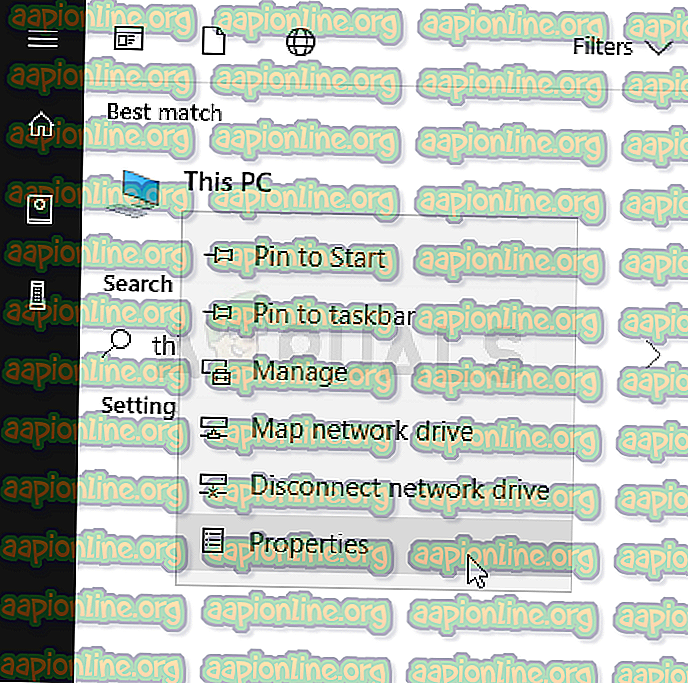
- انقر على زر "إعدادات النظام المتقدمة" على يمين النافذة وانتقل إلى علامة التبويب خيارات متقدمة. ضمن قسم "الأداء" ، انقر فوق "إعدادات" وانتقل إلى علامة التبويب "خيارات متقدمة" في هذه النافذة.
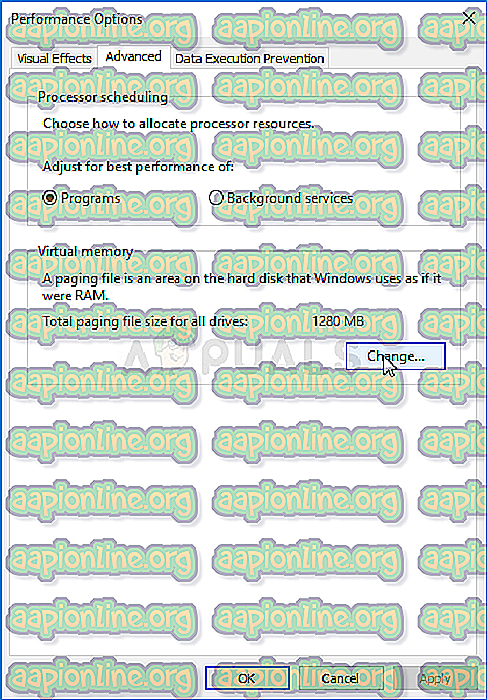
- ضمن قسم الذاكرة الظاهرية ، انقر فوق "تغيير". إذا تم تحديد خانة الاختيار الموجودة بجانب خيار "إدارة حجم ملف ترحيل الصفحات تلقائيًا لجميع محركات الأقراص" ، فقم بإلغاء تحديده واختر القسم أو محرك الأقراص الذي تريد تخزين ذاكرة ملف ترحيل الصفحات فيه.
- بعد تحديد القرص الصحيح ، انقر فوق زر الاختيار الموجود بجوار الحجم المخصص واختر الحجم الأولي والحد الأقصى. تتمثل قاعدة التجربة في حل مشكلة هذا الخطأ في تخصيص اثنين غيغا بايت إضافية مما استخدمته بالفعل.
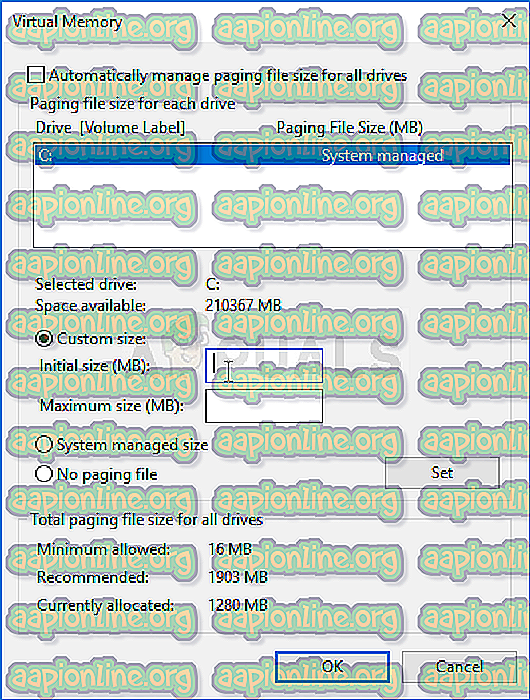
- تأكد من تعيين الحجم الأولي والحد الأقصى لنفس القيمة لتجنب التغييرات الرئيسية. تحقق لمعرفة ما إذا كان خطأ Overwatch General 0xE0010160 لا يزال يظهر بعد بدء اللعبة!
تعطيل تحسين ملء الشاشة لمشغل Overwatch و Overwatch
يبدو أن هذا الإعداد المحدد يزعج اللعبة وقد تم الإشادة بهذه الطريقة بين لاعبي Overwatch الذين تمكنوا من حل المشكلة فقط من خلال تنفيذ مجموعة الخطوات أدناه!
- ابدأ تشغيل Steam بالنقر المزدوج فوق الرمز الخاص به على سطح المكتب أو بالبحث عنه في قائمة Start (ابدأ). قم بالتبديل إلى علامة تبويب المكتبة في نافذة Steam من خلال تحديد موقع علامة تبويب المكتبة في أعلى النافذة ، وتحديد موقع Overwatch في قائمة الألعاب التي تمتلكها في مكتبتك.
- انقر بزر الماوس الأيمن فوق الإدخال الخاص به واختر خصائص. انتقل إلى علامة التبويب "الملفات المحلية" واختر "استعراض الملفات المحلية".
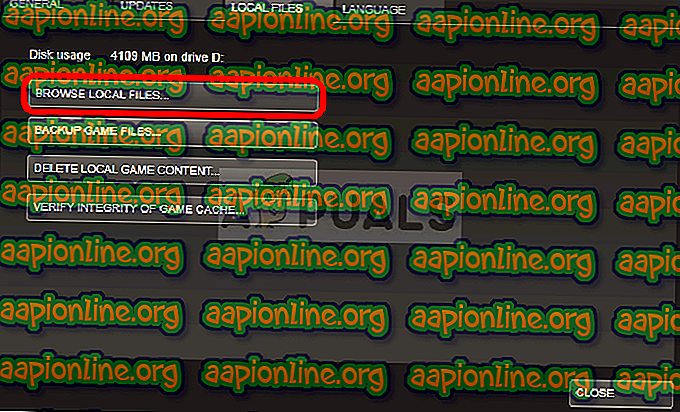
- إذا كان لديك إصدار آخر من Overwatch ، فلا يزال بإمكانك تحديد موقع مجلد تثبيت اللعبة يدويًا. أسهل طريقة هي النقر بزر الماوس الأيمن فوق اختصار اللعبة على سطح المكتب أو في أي مكان آخر واختيار فتح موقع الملف من القائمة.
- على أي حال ، بمجرد النقر داخل المجلد ، انقر بزر الماوس الأيمن فوق كل من الملفين التنفيذيين لـ Overwatch و Overwatch Launcher واختر خصائص. انتقل إلى علامة التبويب "التوافق" في الإطار "خصائص" وحدد المربع بجوار خيار "تعطيل ملء الشاشة".
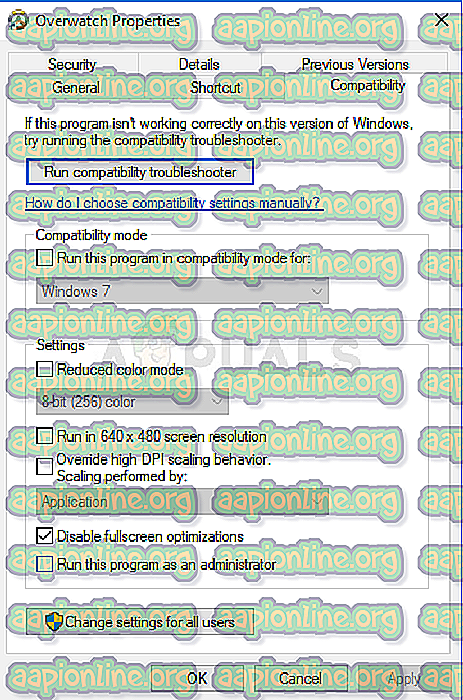
- تحقق لمعرفة ما إذا كان Overwatch General Error لا يزال يظهر!



